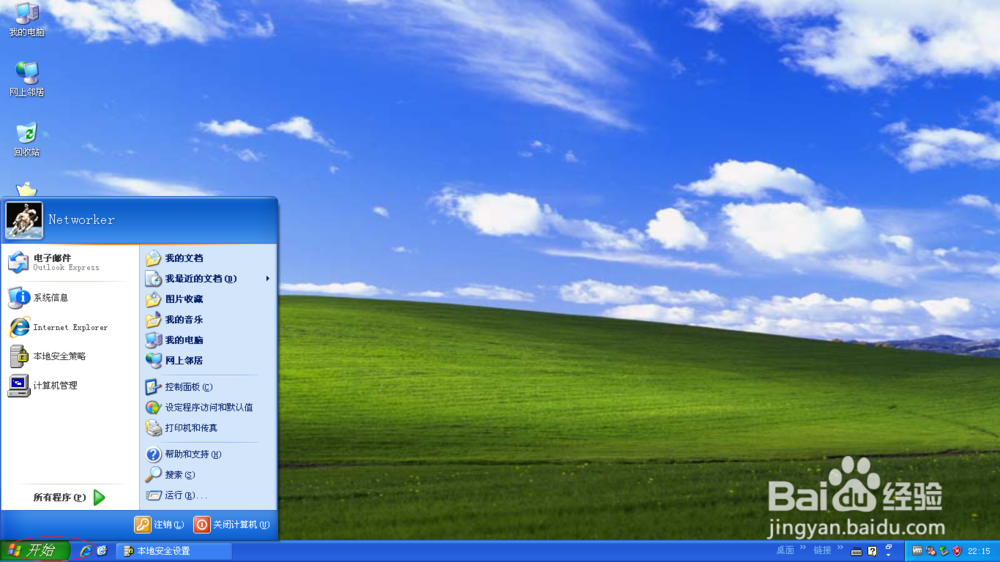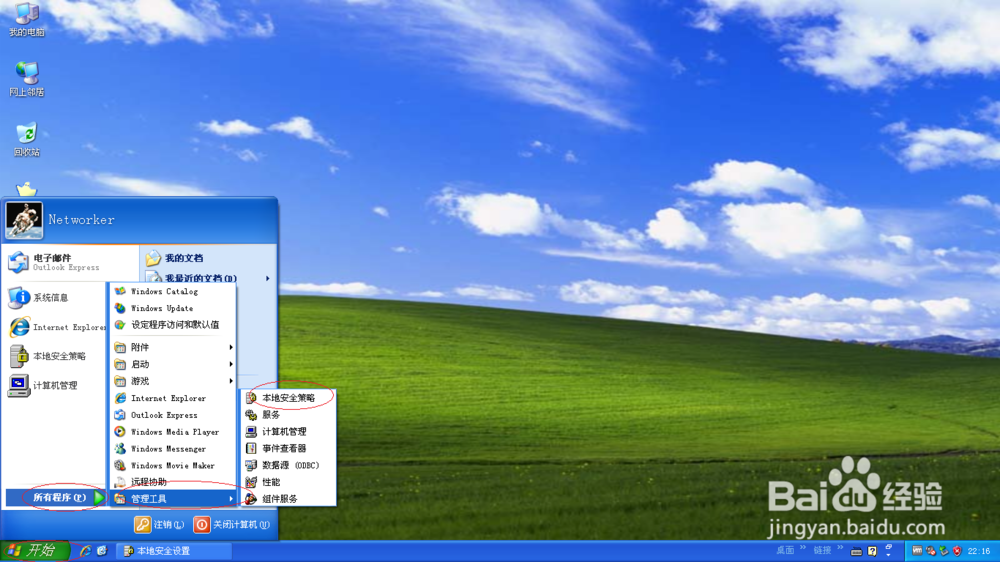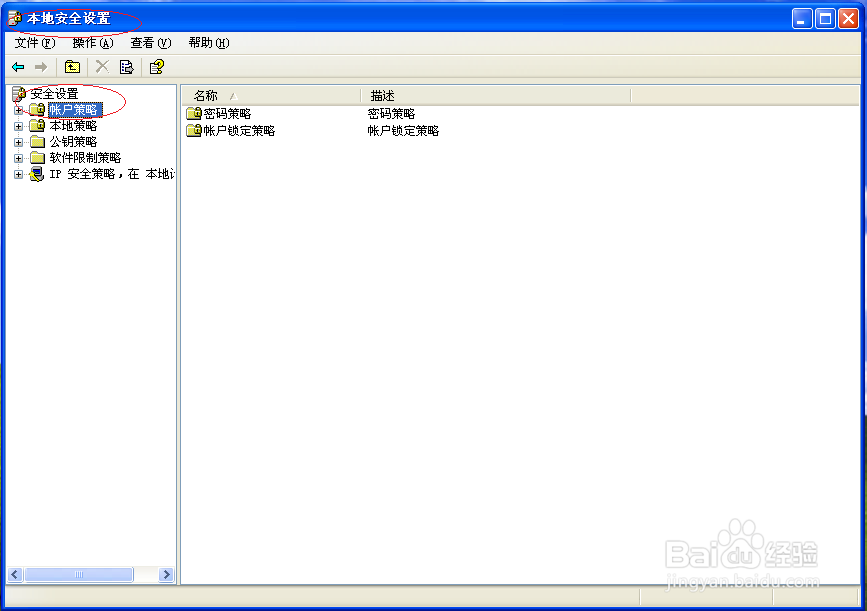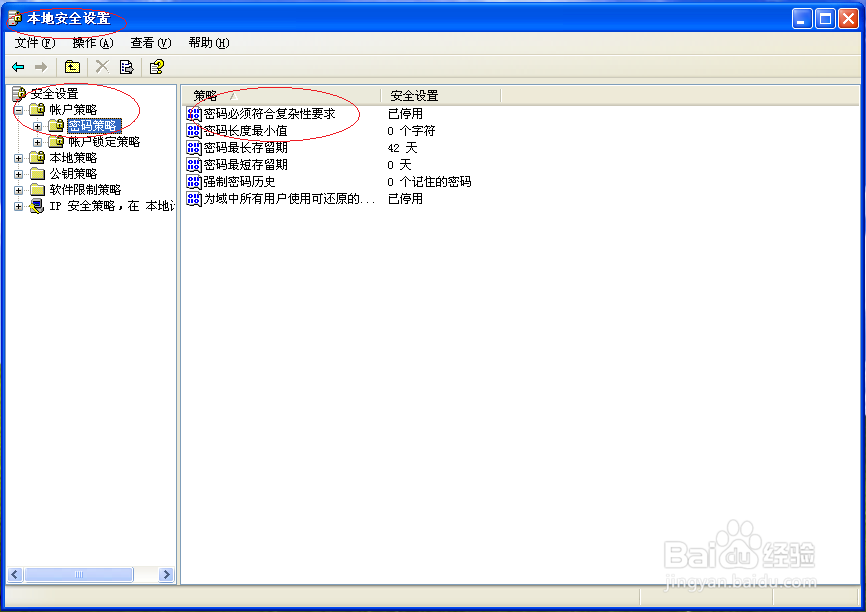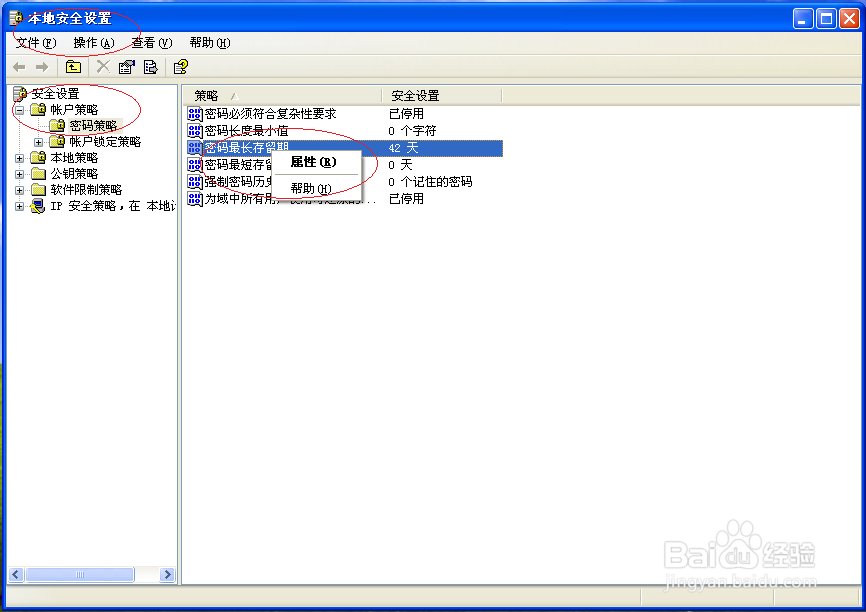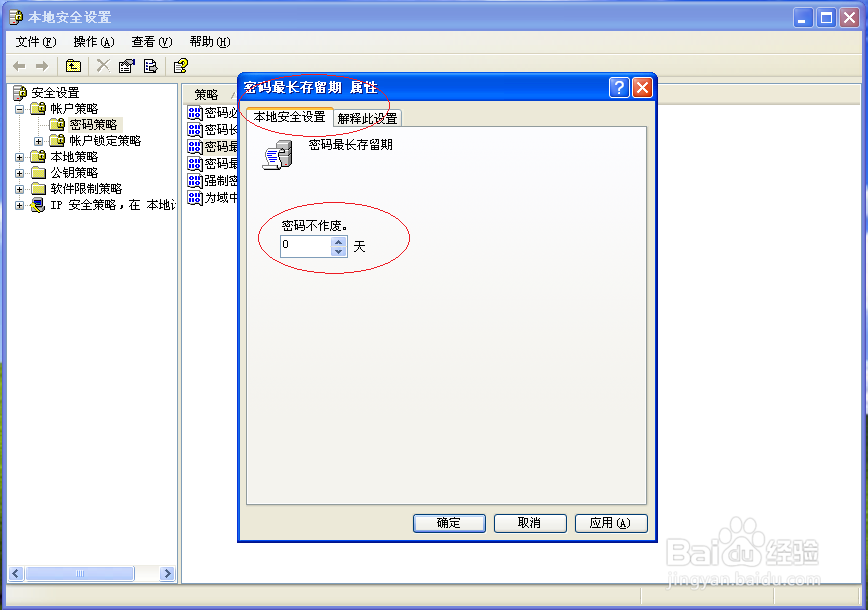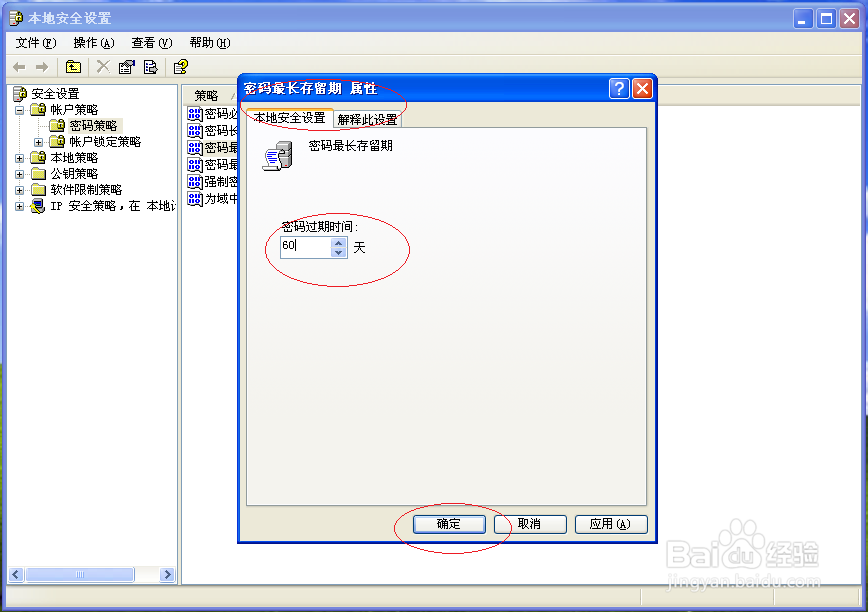Windows XP如何设置用户账户密码最长存留期
1、启动Windows XP操作系统,点击任务栏"开始"按钮。
2、唤出任务栏开始菜单,选择"所有程序→管理工具→本地安全策略"项。
3、唤出"本地安全策略"程序窗口,选择"安全设置→账户策略"文件夹。
4、鼠标右击"密码策略→密码最长存留期"图标,弹出快捷菜单选择"属性"项。
5、弹出"密码最长存留期 属性"对话框,点击"本地安全设置→密码最长存留期"文本框右侧上下按钮。
6、完成设置用户账户密码最长存留期的操作,本例到此希望对大家能有所帮助。
声明:本网站引用、摘录或转载内容仅供网站访问者交流或参考,不代表本站立场,如存在版权或非法内容,请联系站长删除,联系邮箱:site.kefu@qq.com。
阅读量:48
阅读量:26
阅读量:46
阅读量:88
阅读量:50